您所在的位置: 首页 > 教程首页 > 手机软件 > 手机爱奇艺上传视频教程
奇艺怎么上传视频?下文将为大家演示手机爱奇艺上传视频教程,当我们拍摄了一些有趣的视频时该如何与网友们分享呢?大家可以参考下文来进行上传视频操作哦~
第一步、打开手机爱奇艺,点击【发现】,点击【朋友圈】,进入界面点击【上传】。
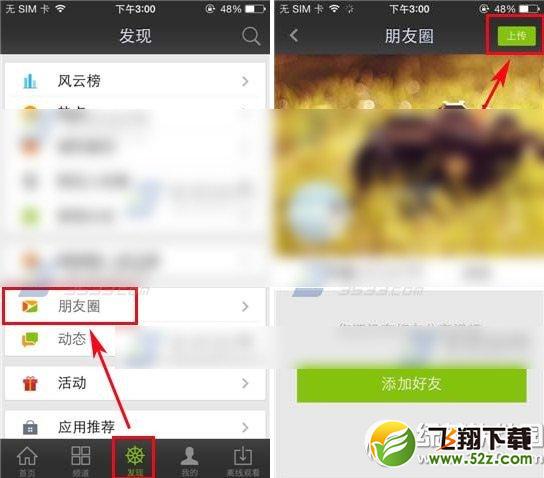
第二步、点击【拍摄】,在界面下方点击【红圆点】。
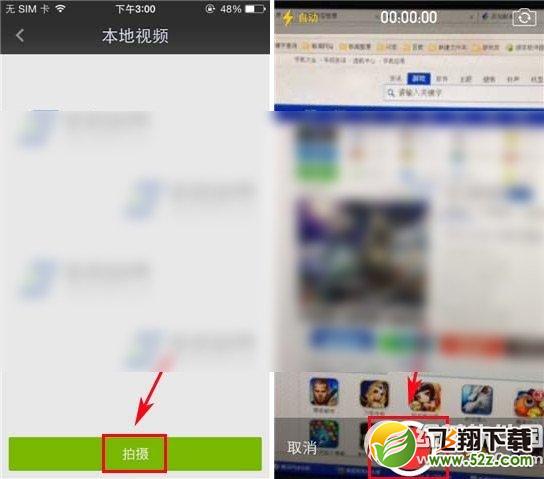
第三步、开始拍摄视频,当拍摄完毕之后点击【红正方形】,点击【使用视频】。
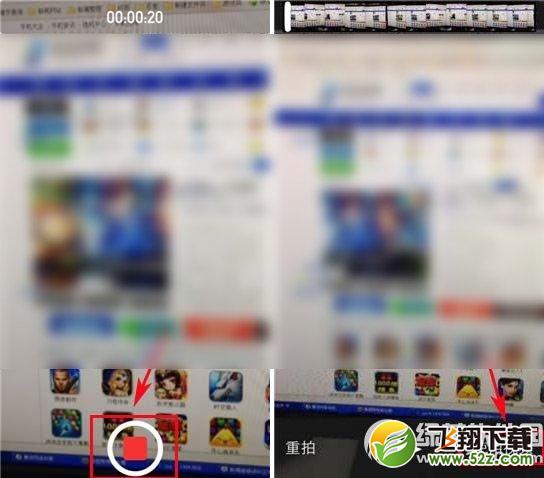
第四步、点击【下一步】,最后点击【上传】即可。
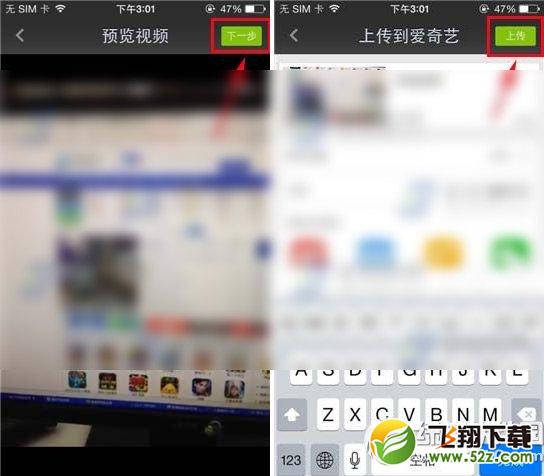
如果有本地视频的话直接上传就可以咯~






